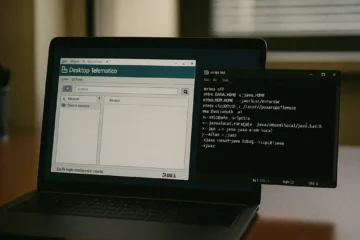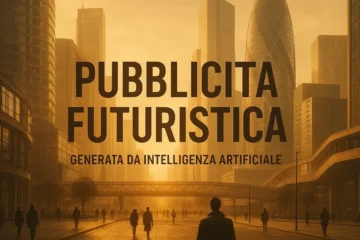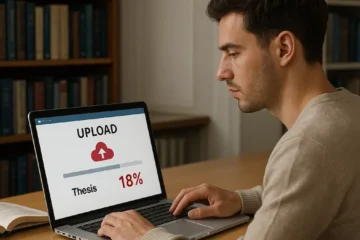Sei alle prese con l’installazione del Desktop Telematico e ti sembra un’impresa più complessa del previsto? Non preoccuparti, sei nel posto giusto. Questo strumento, fornito dall’Agenzia delle Entrate, è un compagno di lavoro indispensabile per professionisti, aziende e contribuenti per l’invio di dichiarazioni, F24 e molte altre comunicazioni fiscali.
A prima vista può sembrare ostico, ma seguendo una procedura ordinata, l’installazione diventa un processo gestibile.

Prima di Cominciare: I Requisiti di Sistema (Il Punto Cruciale)
La maggior parte dei problemi di installazione nasce da qui: un controllo superficiale dei requisiti. Dedicare due minuti a questa fase ti eviterà ore di frustrazione.
- File BAT Desktop Telematico: Come Crearlo e Utilizzarlo per l’Invio Telematico
- Java per Desktop Telematico Windows 10: Guida Completa all’Installazione e Configurazione
- Ultima Versione Desktop Telematico: Novità, Funzionalità e Come Aggiornare
- Sistema Operativo: Il software è compatibile con i principali sistemi operativi:
- Windows (versioni recenti)
- macOS (versioni recenti)
- Linux (distribuzioni comuni)
- Privilegi di Amministratore: Per installare il software sul tuo computer, devi disporre dei diritti di amministratore. Se usi un PC aziendale, potresti dover chiedere supporto al tuo reparto IT.
- La Questione Java: Questo è il punto più importante. Il Desktop Telematico richiede una specifica versione di Java per funzionare correttamente. La buona notizia? Non devi andarla a cercare. L’Agenzia delle Entrate fornisce un pacchetto di installazione che include già la versione di Java corretta e certificata. Il nostro consiglio spassionato è di usare sempre questo pacchetto per evitare conflitti e malfunzionamenti.
Installazione del Desktop Telematico: La Procedura Guidata
Una volta verificati i requisiti, possiamo passare all’azione. La procedura si articola in pochi, chiari passaggi.
Passaggio 1: Scaricare il File Corretto
La prima regola è la sicurezza: scarica il software esclusivamente dal sito ufficiale dell’Agenzia delle Entrate. Evita fonti non ufficiali che potrebbero contenere versioni obsolete o, peggio, malware.
- Vai alla pagina ufficiale del Desktop Telematico.
- Individua la sezione dedicata al download.
- Scegli il file di installazione adatto al tuo sistema operativo (es. Windows, macOS, o Linux). Seleziona la versione “con Java inclusa” per semplificarti la vita.
Passaggio 2: Avviare l’Installazione
Con il file scaricato, sei pronto a partire.
- Su Windows, fai doppio clic sul file
.exe. Se richiesto dal Controllo Account Utente, acconsenti all’esecuzione. - Su macOS, apri il file
.dmge trascina l’icona del Desktop Telematico nella cartella “Applicazioni”.
Si aprirà una procedura guidata (wizard). Non avere fretta e segui le istruzioni a schermo. In genere, si tratta di accettare i termini della licenza e confermare la cartella di destinazione. È consigliabile mantenere il percorso predefinito per evitare problemi futuri.
Passaggio 3: Primo Avvio e Creazione dell’Area di Lavoro
Una volta completata l’installazione, avvia il Desktop Telematico. La prima volta che lo farai, il software ti chiederà di creare una nuova “area di lavoro”. Pensa a questa area come al tuo profilo utente, una cartella sicura sul tuo computer dove verranno salvati i tuoi documenti, le tue impostazioni e le ricevute.
Scegli una posizione per questa cartella (anche qui, quella proposta di default va benissimo) e imposta il tuo nome utente e una password. Attenzione: conserva questa password in un luogo sicuro, perché ti servirà per ogni accesso futuro.
Il Passo Successivo: Installare i Software di Controllo
Aver installato il Desktop Telematico è solo metà del lavoro. Da solo, il programma è un contenitore vuoto. Per poter inviare una specifica dichiarazione (es. Redditi Persone Fisiche, Dichiarazione IVA, ecc.), devi installare il relativo “software di controllo”.
Fortunatamente, puoi farlo direttamente dall’interno del programma:
- Avvia il Desktop Telematico e accedi alla tua area di lavoro.
- Dal menu in alto, vai su Applicazioni > Installa nuovo software….
- Il programma si connetterà ai server dell’Agenzia e ti mostrerà un elenco di tutti i moduli disponibili.
- Cerca il modulo che ti interessa (es. “Controlli Dichiarazione IVA 2025”), selezionalo e procedi con l’installazione guidata.
Ora sei veramente operativo. Puoi importare i file delle tue dichiarazioni, validarli con il modulo di controllo e prepararli per l’invio telematico.
Fonti Ufficiali e Link Utili
Per qualsiasi dubbio e per scaricare il software, fai sempre riferimento alle pagine ufficiali.
- Pagina Principale del Desktop Telematico (Download e Informazioni): https://www.agenziaentrate.gov.it/portale/web/guest/desktop-telematico/infogen-desktop-telematico
- Requisiti Tecnici e Versioni di Java Compatibili: https://www.agenziaentrate.gov.it/portale/web/guest/requisiti-desktop-telematico